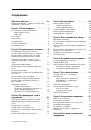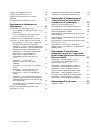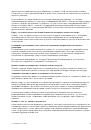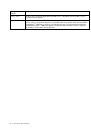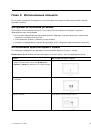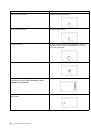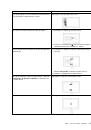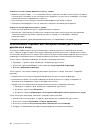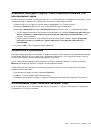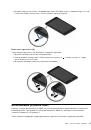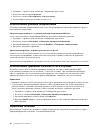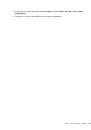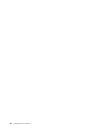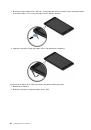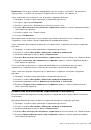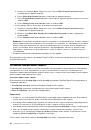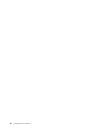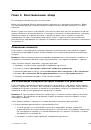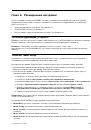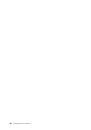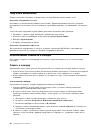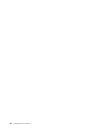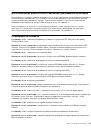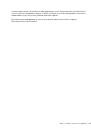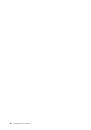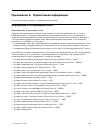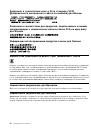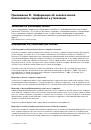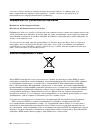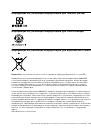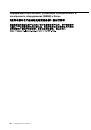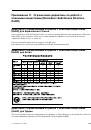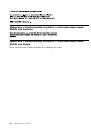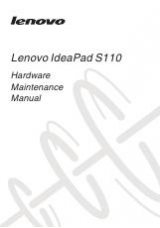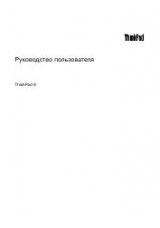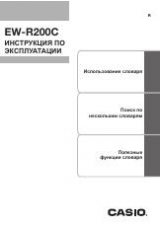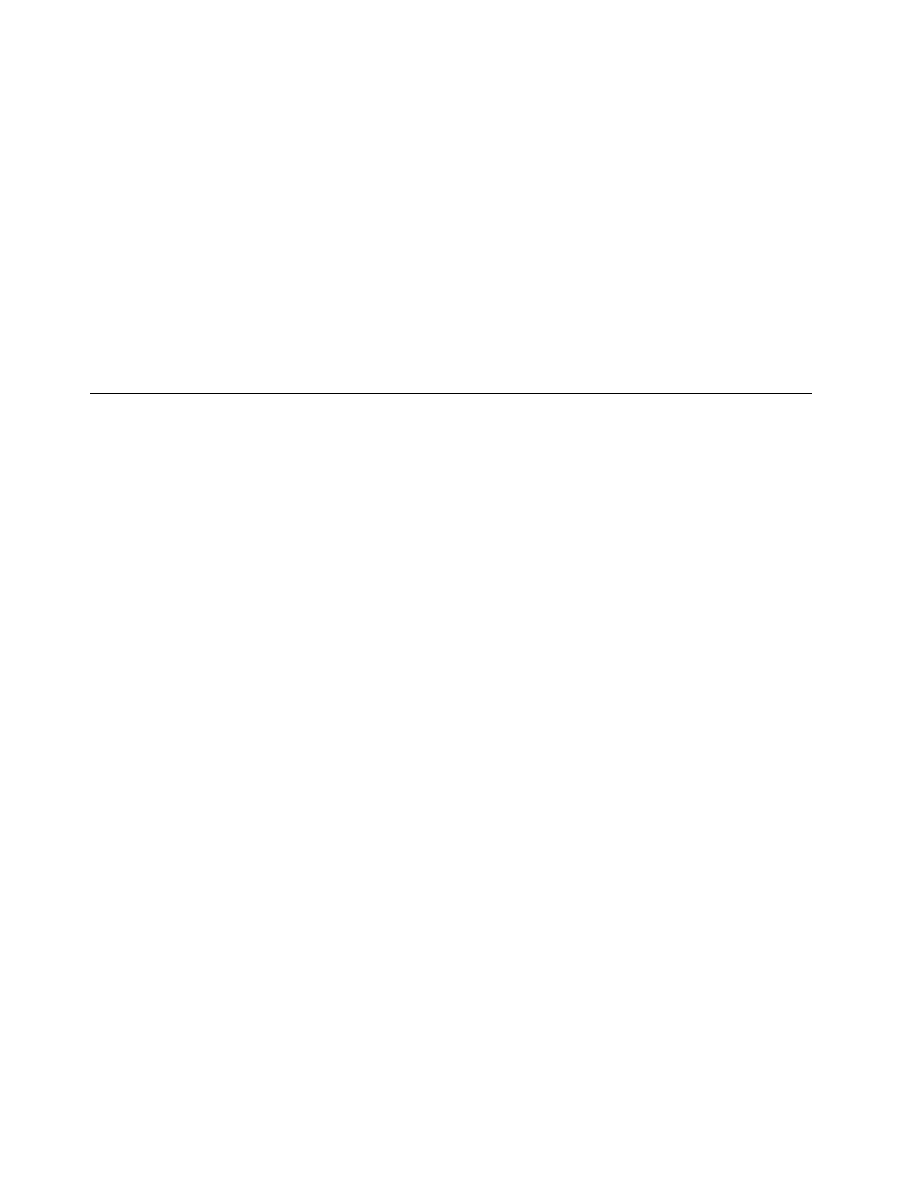
Советы по использованию мультисенсорного экрана
• Мультисенсорный экран — это стеклянная панель, покрытая пластмассовой пленкой. Не давите
на экран и не помещайте на него металлические предметы, которые могут повредить сенсорную
панель или вызвать неправильную ее работу.
• Не используйте ногти, пальцы в перчатках или предметы для ввода на экране.
• Периодически калибруйте точность пальцевого ввода во избежание расхождения.
Советы по чистке мультисенсорного экрана
• Перед чисткой мультисенсорного экрана выключите планшет.
• Используйте сухую мягкую безворсовую салфетку или гигроскопическую вату для удаления
отпечатков пальцев или пыли с мультисенсорного экрана. Не смачивайте салфетку
растворителями.
• Аккуратно протрите экран движениями вверх-вниз. Не надавливайте на экран.
Использование экранной или сенсорной клавиатуры и панели
рукописного ввода
С помощью экранной или сенсорной клавиатуры и панели рукописного ввода можно вводить
текст, символы и другие знаки. Сенсорную клавиатуру и панель рукописного ввода можно также
использовать для рукописного ввода. При повороте планшета ориентация экранной или сенсорной
клавиатуры и панели рукописного ввода автоматически меняется на альбомную или книжную.
Чтобы открыть экранную клавиатуру, выполните следующие действия.
1. Проведите от правого края экрана для отображения чудо-кнопок.
2. Коснитесь чудо-кнопки
Поиск
, чтобы найти программу
Экранная клавиатура
.
3. Выберите
Экранная клавиатура
.
Чтобы открыть сенсорную клавиатуру или панель рукописного ввода, выполните следующие
действия.
• На рабочем столе в области уведомлений Windows коснитесь значка клавиатуры.
• На начальном экране сенсорная клавиатура и панель рукописного ввода отображаются
автоматически каждый раз, когда необходимо ввести текст.
• На рабочем столе или начальном экране можно выполните следующие действия.
1. Проведите от правого края экрана для отображения чудо-кнопок.
2. Коснитесь чудо-кнопки
Настройка
.
3. Коснитесь элемента
Клавиатура
➙
Сенсорная клавиатура и панель рукописного ввода
.
Чтобы настроить язык ввода, выполните указанные ниже действия.
1. На рабочем столе проведите от правого края экрана для отображения чудо-кнопок.
2. Коснитесь элемента
Настройка
➙
Панель управления
.
3. Коснитесь элемента
Часы, язык и регион
➙
Изменение способа ввода
.
4. Следуйте отображаемым на экране инструкциям для настройки языка ввода.
12
Руководство пользователя